


[セキュリティー強化設定]
概要
セキュリティー強化モードを使用する設定をします。
有効にすると、セキュリティー強化モードで本機を管理できます。
重要
この機能を使用するには、以下の設定が必要です。
- 紙面検査ユニット AI-101を非装着にする
- [起動時自己診断]を[ON]に設定する
- サービス実施店がCE認証機能をONにし、CE認証パスワードを設定する
- サービス実施店が管理者認証機能をONにし、管理者パスワードを設定する
参考
- CE認証機能および管理者認証機能について詳しくは、サービス実施店にお問い合わせください。
- [セキュリティー強化設定]を有効にすると、本機のプログラムが正常に書き込まれているかを検知する[ファームウェア診断]およびセキュリティー機能に使用する設定情報の異常を検知する[デバイス診断]が自動で行われます。異常を検知したときは、サービスコール画面が表示されます。
- 管理者が[セキュリティー強化設定]を誤って[OFF]にした場合は、サービス実施店に連絡してください。サービスエンジニア(CE)によるセキュリティー環境および設定の確認後、再度[セキュリティー強化設定]を有効にしてください。
設定項目
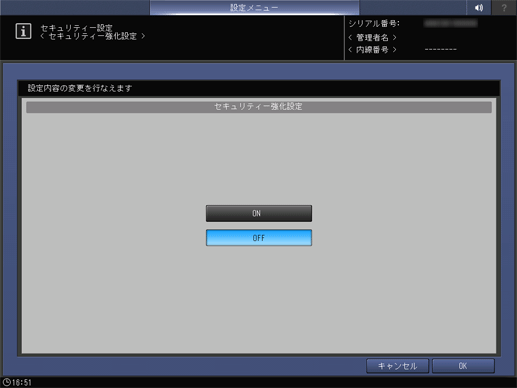
設定項目 | 説明 |
|---|---|
[ON] | セキュリティー強化モードを有効にします。 [機械状態]画面の右下にセキュリティーアイコン「 |
[OFF] | セキュリティー強化モードを無効にします。 |
セキュリティー強化モードとは
セキュリティー強化モードとは、本機がネットワークや電話線などを介して外部と接続する場合に設定するセキュリティー設定です。
管理者がセキュリティー強化モードで本機を管理することで、HDDへの不正なアクセスを防止し、データ保護の観点からより安全な操作環境を提供できます。
セキュリティー強化モードは、サービス実施店が事前設定をしてから、管理者が[セキュリティー強化設定]を[ON]に設定することで設定できます。
設定手順
ここでは、管理者が行うセキュリティー強化モードの設定を説明します。
セキュリティー強化モード関連の設定をするときに必要な管理者パスワードは、管理者がサービス実施店から取得してください。
重要
- 管理者は、取得した管理者パスワードを他者に漏洩しないでください。
参考
管理者は、ユーザーに対し以下の指導をしてください。
- 各自のパスワードを他者に漏洩しないこと
- [ユーザー認証]によるログインを行い、本機の操作を終了するときは、必ずログアウトすること



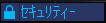 」が表示されます。
」が表示されます。 をクリックまたはタップすると
をクリックまたはタップすると になりブックマークとして登録されます。
になりブックマークとして登録されます。